Nếu bạn hoặc chủ lao động của bạn sử dụng Google Apps làm nhà cung cấp e-mail của bạn và bạn đang gặp vấn đề khi thiết lập Google Sync trên thiết bị di động của mình, hãy đảm bảo rằng quản trị viên tài khoản đã bật Google Sync. Hướng dẫn ngắn này sẽ hướng dẫn bạn thông qua việc bật Google Sync (ActiveSync), cho phép các thành viên của tài khoản Google Apps truy cập vào e-mail, danh bạ và thậm chí lịch của họ như thể họ đang ở trên máy chủ Exchange.
Nếu bạn là quản trị viên của tài khoản Google Apps, bạn có thể truy cập Bảng điều khiển bằng cách đăng nhập vào tài khoản của mình tại mail.google.com/a/[domain_name] hoặc google.com/a/[domain_name]. Đảm bảo thay thế [domain_name] bằng tên miền của bạn, ví dụ: mail.google.com/a/iloveunicorns.com.
Nếu bạn đã đăng nhập vào tài khoản email của mình và bạn là quản trị viên của tài khoản Google Apps, hãy nhấp vào liên kết để "quản lý tên miền này", nằm ở góc trên bên phải.

Bây giờ bạn nên xem Bảng điều khiển Google Apps của mình. Thanh màu xanh chạy trên trang có các liên kết đến các phần khác nhau của Bảng điều khiển. Người duy nhất chúng ta sẽ quan tâm ngay bây giờ là một Cài đặt có tiêu đề hoặc Cài đặt dịch vụ ở phía bên phải. Chọn nó

Nếu bạn được trình bày với trình đơn thả xuống, hãy chọn Di động từ danh sách. Nếu bạn được đưa đến một trang mới, ở phía xa bên trái, bạn sẽ thấy tùy chọn Di động ở cuối danh sách; chọn nó

Trên trang tiếp theo, bạn sẽ thấy danh sách các thiết bị tương thích với Google Apps; bên dưới đó sẽ là một hộp không được chọn theo sau là "Kích hoạt Google Sync."

Khi bạn chọn hộp đó, Google Sync sẽ được bật tự động. Không có nút lưu nào cần phải nhấn; bạn có thể quay lại trang Bảng điều khiển chính hoặc chỉ cần đăng xuất.
Người dùng của bạn giờ đây sẽ có thể tận hưởng trải nghiệm giống như Exchange trên thiết bị di động của họ.

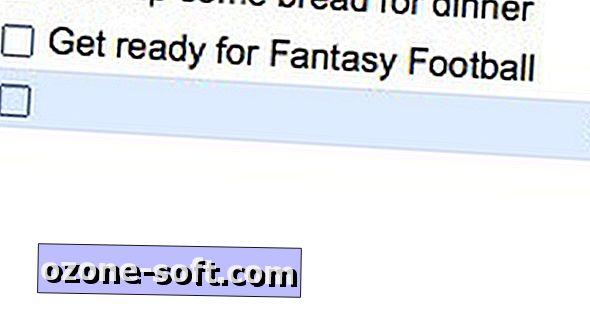








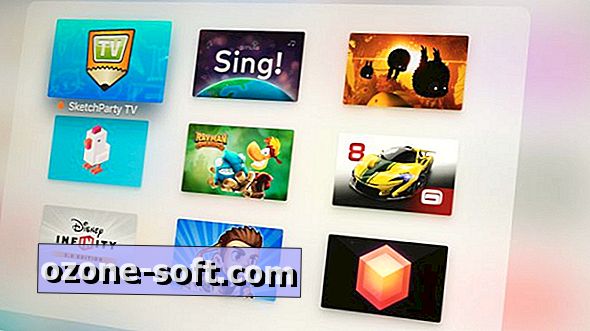

Để LạI Bình LuậN CủA BạN